
Beste Methode zur Verwendung einer Apple ID zum Verwalten von iOS-Geräten

Es besteht kein Zweifel, dass Apple-Produkte aufgrund ihrer überlegenen Leistung auf der ganzen Welt immer größerer Beliebtheit erfreuen. Für Apple-Fans ist es überhaupt nichts Ungewöhnliches, gleichzeitig ein iPhone-, iPad- und iPod-Gerät zu haben. Oder haben Sie in einer Familie vielleicht ein iPhone 6S neu gekauft, Ihre Frau hat ein iPhone 6 verwendet und Ihr Sohn liebt es, Spiele auf dem iPad zu spielen , aber wenn Sie alle eine bestimmte Anwendung aus dem iTunes Store herunterladen möchten, holen Sie sie sich einfach auf jedes Apple-Gerät? Glaubst du nicht, dass es viel mehr Geldverschwendung ist? Warum sollten Sie nicht in Betracht ziehen, diese iOS-Geräte mit einer einzigen Apple-ID zu verwalten? So wie Sie bis zu 5 Computer in iTunes autorisieren können, um Ihre iTunes-Ressourcen auf diesen fünf Computern frei freizugeben, können Sie auch eine Apple-ID verwenden, um Ihre mehreren Apple-Geräte zu verwalten, sodass alle iOS-Geräte gekaufte Dateien unter einem einzigen Konto freigeben können.
Schritt 1. Öffnen Sie auf jedem Gerät die App " Einstellungen " und wählen Sie dann "iTunes & App Stores ", um fortzufahren.

Schritt 2. Jetzt können Sie die freigegebene Apple-ID und das Passwort auf jedem Gerät eingeben.

Schritt 3. Dann sehen Sie die folgende Schnittstelle. Es wird empfohlen, die automatischen Downloads zu deaktivieren. Andernfalls werden alle Objekte automatisch auf das Gerät geladen, wenn Musik, Apps oder Bücher von Geräten mit der freigegebenen Apple-ID gekauft werden.
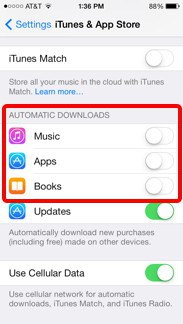
Extra: Häufige Probleme im Zusammenhang mit der geteilten Apple-ID
Obwohl Sie mit einer gemeinsamen Apple-ID viel Geld sparen können, wenn Ihre ganze Familie mindestens zwei Apple-Geräte hat, da Sie die während Ihres Familienurlaubs aufgenommenen Fotos gemeinsam teilen und die professionelle Anwendung mit einmaligem Kauf auf verschiedenen Apple-Geräten genießen können, gibt es immer noch einige Kopfschmerzen. Wenn Sie eine gemeinsame Apple-ID verwenden, um alles freizugeben, wird alles, was Sie von einem Gerät erhalten, mit derselben Apple-ID mit anderen Geräten synchronisiert. Zu diesem Zeitpunkt haben Sie nicht die geringste Privatsphäre. Stellen Sie sich vor, dass die Nachrichten Ihrer Freundin gleichzeitig von Ihrer Mutter, Ihrem Vater und Ihrer Schwester empfangen werden können, finden Sie das nicht super umständlich? Außerdem müssen Sie darauf vorbereitet sein, dass die Fotos auf Ihrem Gerät von allen Familienmitgliedern überflutet werden.
Daher kann das Teilen eine gute Sache sein, aber zu viel zu teilen kann mühsam sein. Im folgenden Teil werden wir unsere Aufmerksamkeit darauf richten, Ihre persönlichen Daten getrennt zu halten. Dann müssen Sie iCloud, Nachrichten und FaceTime auf jedem Gerät mit der individuellen Apple-ID für das Familienmitglied einrichten, um Ihre Privatsphäre einiger privater Dateien wiederherzustellen.
Schritt 1. Öffnen Sie die App "Einstellungen " und wählen Sie auf jedem Gerät iCloud aus. Melden Sie sich nun mit der individuellen Apple-ID bei iCloud an.
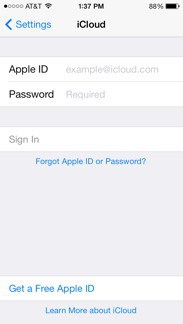
Tipps: Wenn die Familien-Apple-ID in den iCloud-Einstellungen angezeigt wird, müssen Sie sich von der Familien-Apple-ID abmelden und sich mit der individuellen Apple-ID anmelden.
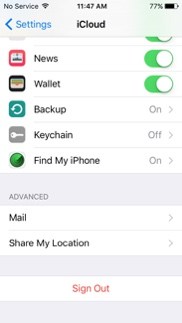
Schritt 2. Wechseln Sie in der App "Einstellungen" zu Nachrichten und FaceTime. Stellen Sie sicher, dass die beiden Dienste die individuelle Apple-ID verwenden. Sie können die Apple-ID für Nachrichten unter der Option "Senden und Empfangen" ändern.
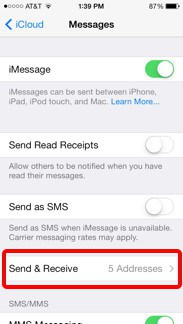
Schritt 3 . Tippen Sie dann auf die Apple ID und wählen Sie im Popup-Fenster die Option Abmelden . Danach können Sie sich mit Ihrer individuellen Apple-ID anmelden.
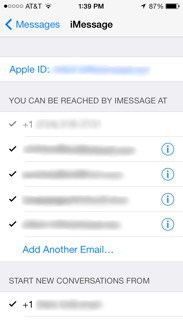
Schritt 4 . Tippen Sie abschließend in den FaceTime-Einstellungen auf die Apple ID und klicken Sie dann auf die Option Abmelden und melden Sie sich mit Ihrer neuen Apple ID an.
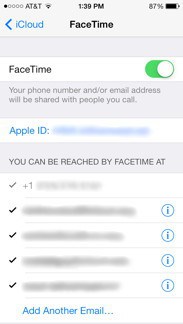
Sie können sich also in einigen Fällen dafür entscheiden, eine gemeinsame Apple-ID zu verwenden, um Ihnen und Ihren Familienmitgliedern zugute zu kommen. Und für Ihre privaten Dateien, von denen Sie nicht möchten, dass sie von Ihren Familien gesehen werden, können Sie die zweite Möglichkeit ausprobieren, um Ihre privaten Dateien getrennt zu halten.
Verwandte Artikel:





